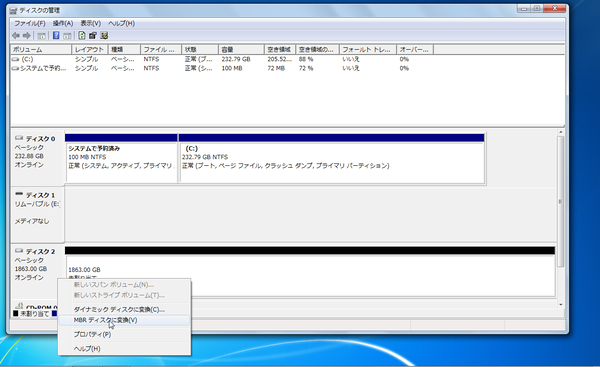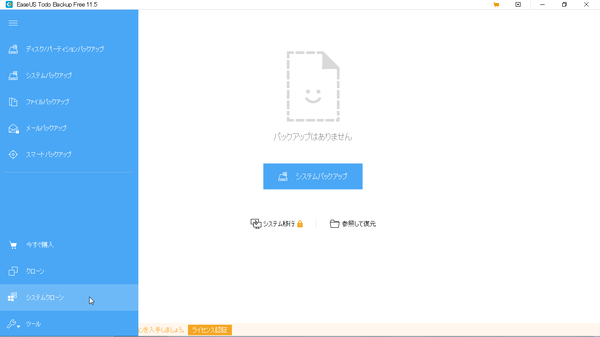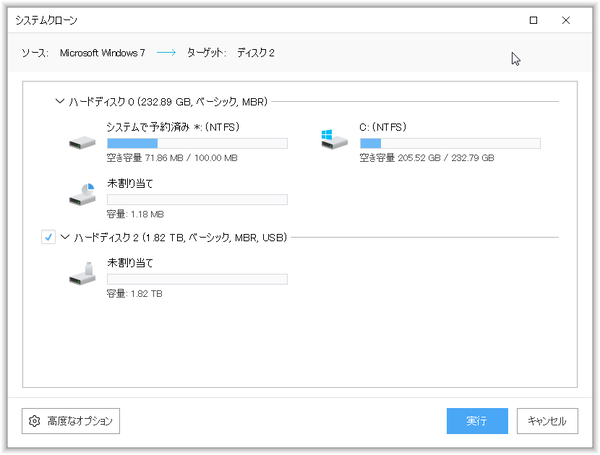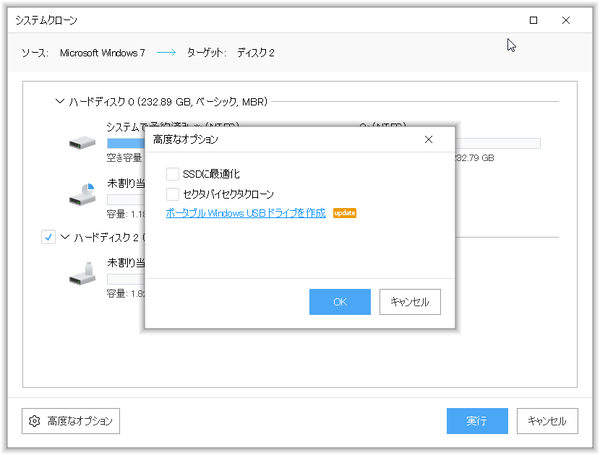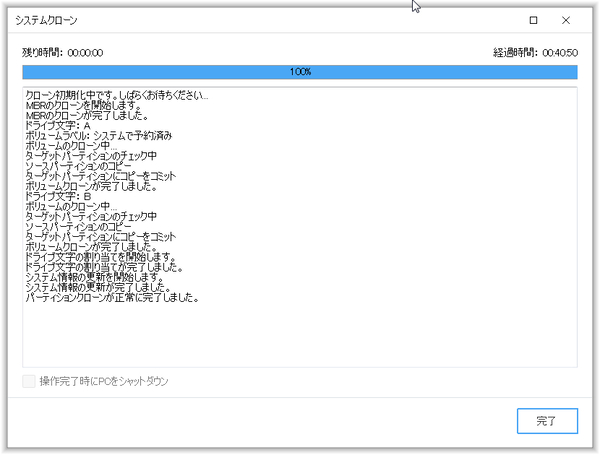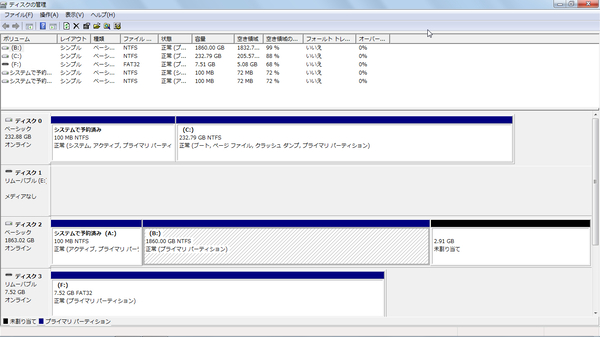8年落ちノートPCのHDD換装に挑戦
「ST2000LX001」への換装を試みたノートPCは、2010年と8年前に発売されたDELL「Inspiron 1545」を使用した。15.6インチ液晶、Celeron 575、2GBメモリー、320GB HDDを搭載するモデルだ。なぜこんな古い機種を残しているのかと疑問に思うかも知れないが、ストレージだけでなく、CPUの換装も簡単にできる優れものだったりする。

DELL「Inspiron 1545」。OSは32bit Windows 7をインストールしてある

ノートPCの換装作業には、2.5インチUSB外付けHDDケースが必要になる
フリーソフトでシステム丸ごとコピー
2.5インチ SSDやM.2 SSD搭載を含め、ストレージ換装の定番となるシステムを含めた丸ごとコピーは、無料で使えるバックアップツールの「EaseUS Todo Backup Free」を使用すれば、簡単に行なえる。
ツールを換装元となるPCにインストールしたら、換装先ストレージをUSB(デスクトップの場合はSATAでもオッケー)で接続。あとはシステムクローンを実行すれば、システムを含めた換装元ストレージ内のファイルが丸ごと換装先にコピーされる。

外付けUSBケースに「ST2000LX001」を取り付けで、PCに接続
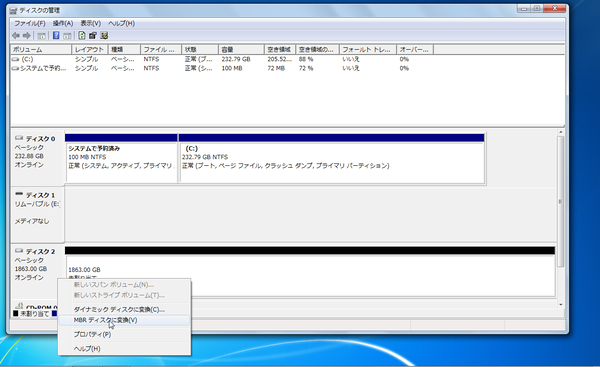
UEFI非対応の旧型PCの場合は、OS起動ストレージが“MBRディスク”である必要がある。“GPTディスク”になっている場合は、「ディスクの管理」で変更しよう
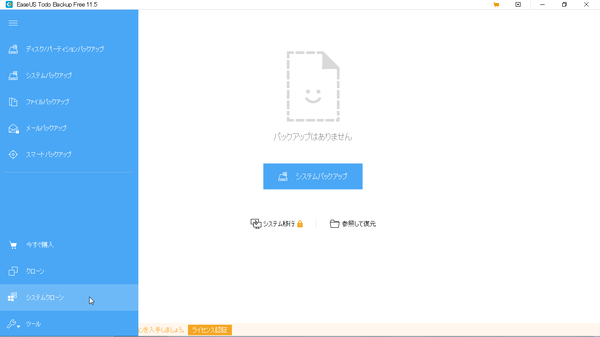
「EaseUS Todo Backup Free 11.5」のメニュー左下の「システムクローン」をクリック
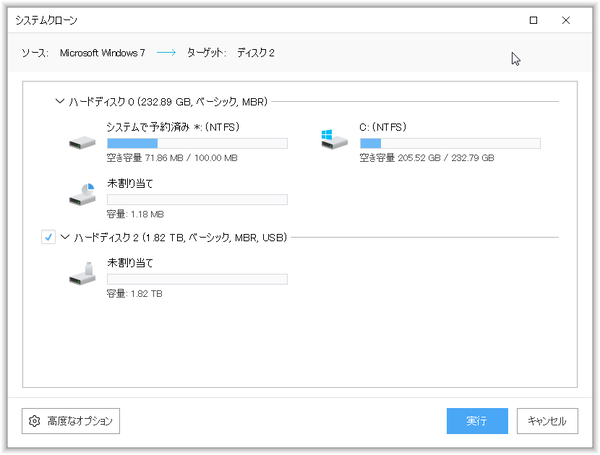
換装先として、外付けUSBケースに接続した「ST2000LX001」を選択
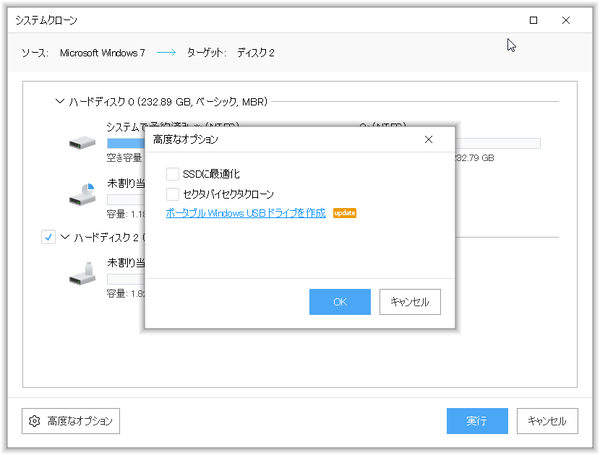
「高度なオプション」では「SSDに最適化」などを選べる。「セクタバイセクタクローン」は時間がかかるが、未使用領域を含めコピーする
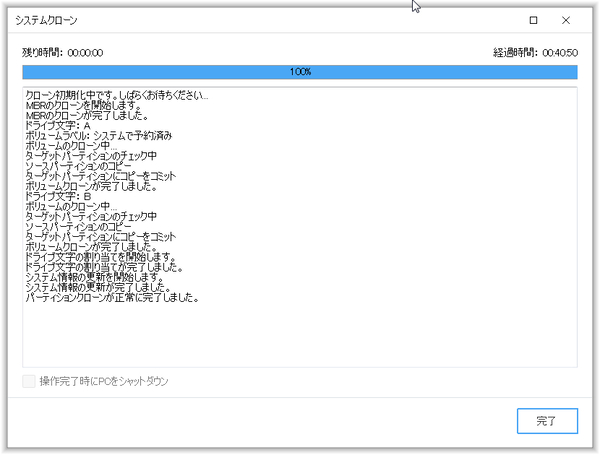
「実行」ボタンをクリックしたあとは、クローンが完了するのを待つだけだ。なお、使用領域約17GBのクローン完了に約40分程度必要だった
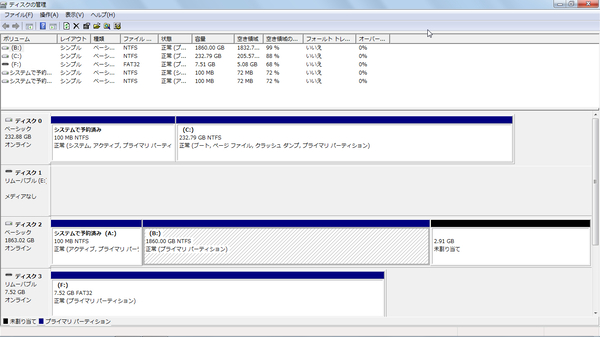
クローン完了後の各ドライブ状態。“ディスク2”の「ST2000LX001」に、システム領域(100MB)を含めてコピーされているのがわかる

ACやバッテリーを抜いたら、元のHDDを取り外す

外したドライブベイに「ST2000LX001」を固定し、ノートPCに戻せば換装は完了。電源を入れてOSが起動すればクローン成功だ